Excel çalışma sayfasında kaydırmayı önlemek için ekran nasıl kilitlenir?
Normalde, çalışma sayfasının herhangi bir yönüne kaydırma çubuğunu kaydırabilirsiniz ancak bazen kaydırmayı engellemeniz ve çalışma sayfası ekranını belirli bir alana kadar sabit tutmanız gerekir - örneğin A1:M100. Excel'de bu işi hızlı ve kolay bir şekilde nasıl yapabilirsiniz?
Ekranı kilitlemek için özellikleri manuel olarak ayarlama
VBA kodu ile çalışma sayfası ekranını kaydırmayı engellemek için kilitleme
Kutools for Excel ile tek tıklamayla çalışma sayfası ekranını kaydırmayı engellemek için kilitleme
Ekranı kilitlemek için özellikleri manuel olarak ayarlama
Aslında, gerekli olan aralığın adresini ScrollArea olarak ayarlamak için Özellikler kutusuna gidebilirsiniz. Lütfen şu adımları izleyin:
1. Ekran alanını kilitlemek istediğiniz çalışma sayfasına gidin.
2. Ardından Geliştirici > Özellikler'e tıklayın, Özellikler iletişim kutusunda, ScrollArea metin kutusuna ihtiyacınız olan aralık adresini (A1:M100) girin, aşağıdaki ekran görüntüsüne bakın:
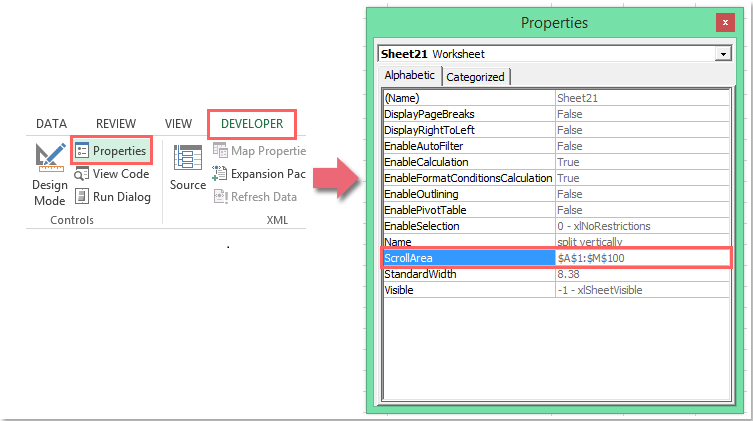
3. Ardından Özellikler kutusunu kapatın ve şimdi, Özellikler iletişim kutusunda belirttiğiniz aralığın ötesindeki hücrelere tıklamak veya kaydırmak kısıtlanacaktır.
Notlar:
1. Girdiğiniz hücre adresi bitişik bir aralık olmalıdır.
2. Kaydırma alanı kilidini kaldırmak isterseniz, sadece yukarıdaki 2. adımda ScrollArea Özellikleri kutusundan aralık adresini silmeniz gerekir.
3. Bu ayar, çalışma kitabını bir dahaki sefere açtığınızda geçersiz olacaktır.
İpuçları: Eğer Geliştirici sekmesi şeridinizde gösterilmiyorsa, bunu göstermek için Excel 2007/2010/2013 Şeridinde Geliştirici sekmesini nasıl gösterebilirim? başlıklı makaleye bakabilirsiniz.
VBA kodu ile çalışma sayfası ekranını kaydırmayı engellemek için kilitleme
Bu işi çözmek için size basit bir kod da burada bulunmaktadır, lütfen şu adımları izleyin:
1. Microsoft Visual Basic for Applications penceresini açmak için ALT + F11 tuşlarına basın.
2. Ekle > Modül'e tıklayın ve aşağıdaki kodu Modül Penceresine yapıştırın.
VBA kodu: Çalışma sayfası ekranını kaydırmayı engellemek için kilitleme
Private Sub Workbook_Open()
Sheets("Sheet1").ScrollArea = "A1:M100"
End Sub
3. Ardından bu kodu çalıştırmak için F5 tuşuna basın ve belirlenen sayfa ve aralığınızın kaydırma alanı başarıyla ayarlanmış olacaktır.
Notlar:
1. Yukarıdaki kodda, Sheet1 çalışma sayfası ve A1:M100 kullanılmak istenen hücre aralığıdır, bunları ihtiyaçlarınıza göre değiştirebilirsiniz.
2. Çalışma sayfası ekranının kilidini kaldırmak için lütfen aşağıdaki kodu uygulayın:
VBA kodu: Çalışma sayfası ekranının kilidini kaldırma
Private Sub Workbook_Open()
Sheets("Sheet1").ScrollArea = ""
End Sub
Kutools for Excel ile tek tıklamayla çalışma sayfası ekranını kaydırmayı engellemek için kilitleme
Eğer Kutools for Excel'iniz varsa, Set Scroll Area yardımcı programıyla sadece bir tıklamayla seçilen aralığın ötesindeki diğer yönlere kilit atabilir ve gizleyebilirsiniz.
Kutools for Excel'i yükledikten sonra lütfen şu adımları izleyin:
1. Yalnızca kullanmak istediğiniz aralığı seçin ve ardından Kutools > Göster & Gizle > Set Scroll Area'ya tıklayın, aşağıdaki ekran görüntüsüne bakın:

2. Ve yalnızca seçtiğiniz hücreler kullanılabilir, diğerleri gizlidir ve görüntülenemez veya düzenlenemez. Ekran görüntüsüne bakın:

Not: Diğer hücreleri görüntülemek için Kutools > Göster & Gizle > Tüm Aralıkları Göster'e tıklamalısınız, ekran görüntüsüne bakın:

Kutools for Excel'i şimdi indirin ve ücretsiz deneyin!
Demo: Kutools for Excel ile tek tıklamayla çalışma sayfası ekranını kaydırmayı engellemek için kilitleme
En İyi Ofis Verimlilik Araçları
Kutools for Excel ile Excel becerilerinizi güçlendirin ve benzersiz bir verimlilik deneyimi yaşayın. Kutools for Excel, üretkenliği artırmak ve zamandan tasarruf etmek için300'den fazla Gelişmiş Özellik sunuyor. İhtiyacınız olan özelliği almak için buraya tıklayın...
Office Tab, Ofis uygulamalarına sekmeli arayüz kazandırır ve işinizi çok daha kolaylaştırır.
- Word, Excel, PowerPoint'te sekmeli düzenleme ve okuma işlevini etkinleştirin.
- Yeni pencereler yerine aynı pencerede yeni sekmelerde birden fazla belge açıp oluşturun.
- Verimliliğinizi %50 artırır ve her gün yüzlerce mouse tıklaması azaltır!
Tüm Kutools eklentileri. Tek kurulum
Kutools for Office paketi, Excel, Word, Outlook & PowerPoint için eklentileri ve Office Tab Pro'yu bir araya getirir; Office uygulamalarında çalışan ekipler için ideal bir çözümdür.
- Hepsi bir arada paket — Excel, Word, Outlook & PowerPoint eklentileri + Office Tab Pro
- Tek kurulum, tek lisans — dakikalar içinde kurulun (MSI hazır)
- Birlikte daha verimli — Ofis uygulamalarında hızlı üretkenlik
- 30 günlük tam özellikli deneme — kayıt yok, kredi kartı yok
- En iyi değer — tek tek eklenti almak yerine tasarruf edin